Suppression du son des fichiers vidéo avec iMovie sur Mac
L'audio
Contenu
Si vous cherchez un moyen de supprimer le son d'un fichier vidéo sur votre Mac, iMovie est l'outil parfait pour le travail. iMovie est un puissant logiciel de montage vidéo préinstallé sur tous les ordinateurs Mac. Il est facile à utiliser et peut vous aider à supprimer rapidement et facilement le son de vos fichiers vidéo.
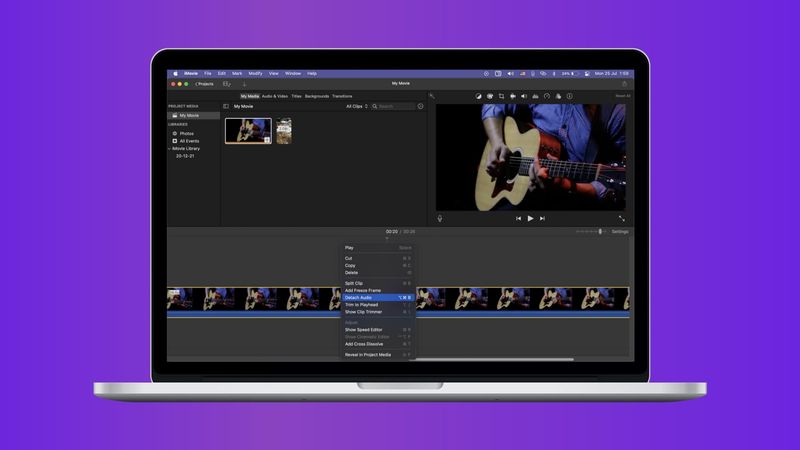
Comment supprimer le son d'un fichier vidéo avec iMovie sur Mac
Supprimer le son d'un fichier vidéo avec iMovie sur Mac est un processus simple. Voici comment procéder :
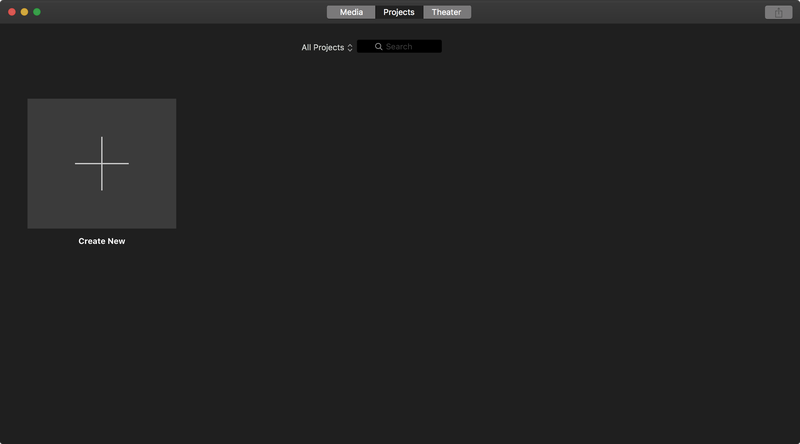
Étape 1 : Ouvrez iMovie
La première étape consiste à ouvrir iMovie. Vous pouvez le faire en cliquant sur l'icône iMovie dans votre dossier Applications ou en la recherchant dans Spotlight.
Supprimer le son des fichiers vidéo avec iMovie sur Mac est un processus simple. iMovie est un puissant logiciel de montage vidéo préinstallé sur les ordinateurs Mac. Il permet aux utilisateurs d'éditer et de manipuler facilement des fichiers vidéo, notamment en supprimant le son des fichiers vidéo. Pour supprimer le son d'un fichier vidéo, ouvrez le fichier vidéo dans iMovie et sélectionnez la piste audio. Ensuite, cliquez sur le bouton Muet pour supprimer le son de la vidéo. Vous pouvez également régler le volume de la piste audio pour réduire le son. Une fois que vous avez supprimé le son de la vidéo, vous pouvez enregistrer le fichier et le partager avec d'autres.
Supprimer le son des fichiers vidéo avec iMovie sur Mac est un excellent moyen de créer des vidéos sans son. Cela peut être utile pour créer des vidéos pour les médias sociaux, comme 4.9 note uber ou messages vidéo iphone . Il peut également être utilisé pour créer des vidéos pour des présentations ou d'autres projets qui ne nécessitent pas de son. Avec iMovie, vous pouvez facilement supprimer le son des fichiers vidéo et créer des vidéos sans son.
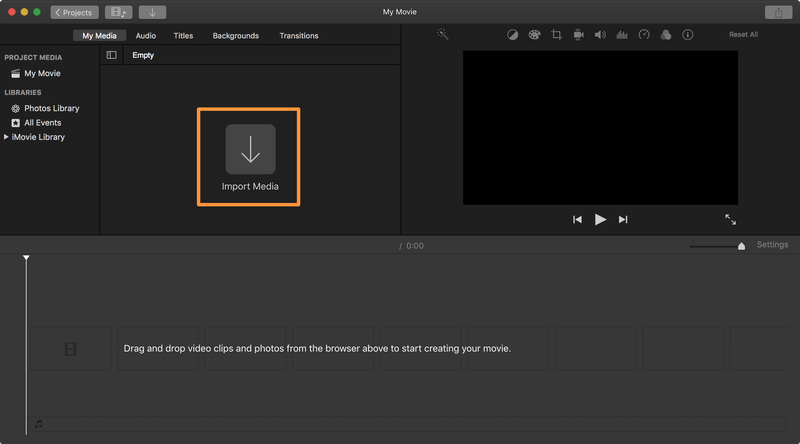
Étape 2 : Importez votre fichier vidéo
Une fois iMovie ouvert, vous devrez importer votre fichier vidéo. Pour cela, cliquez sur le menu « Fichier » et sélectionnez « Importer ». Ensuite, sélectionnez le fichier vidéo que vous souhaitez éditer et cliquez sur 'Ouvrir'.
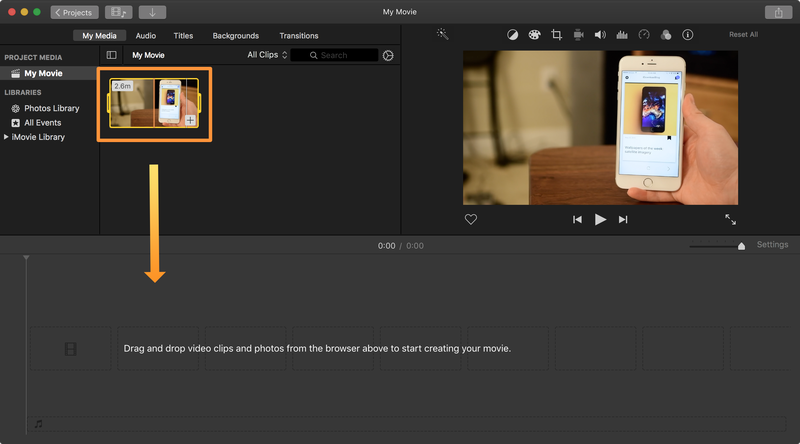
Étape 3 : Sélectionnez la piste audio
Une fois votre fichier vidéo importé, vous devrez sélectionner la piste audio. Pour ce faire, cliquez sur l'onglet 'Audio' dans le coin supérieur droit de la fenêtre iMovie. Ensuite, sélectionnez la piste audio que vous souhaitez supprimer.
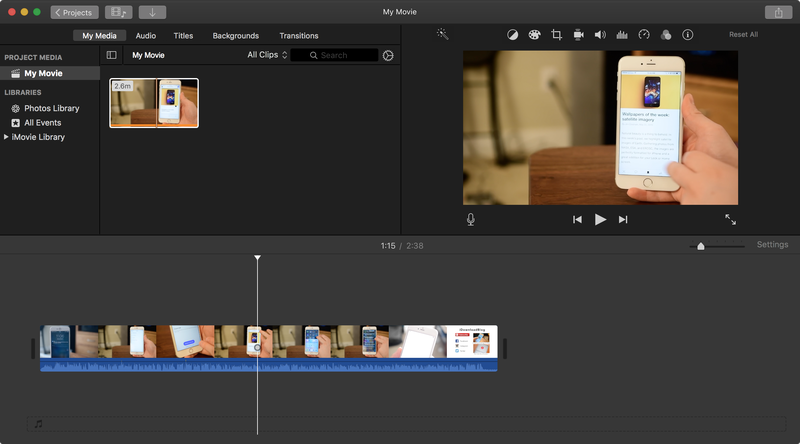
Étape 4 : Couper ou supprimer la piste audio
Une fois que vous avez sélectionné la piste audio, vous pouvez soit la désactiver, soit la supprimer. Pour couper la piste audio, cliquez sur le bouton 'Muet' dans le coin inférieur droit de la fenêtre iMovie. Pour supprimer la piste audio, cliquez sur le bouton 'Supprimer' dans le coin inférieur droit de la fenêtre iMovie.
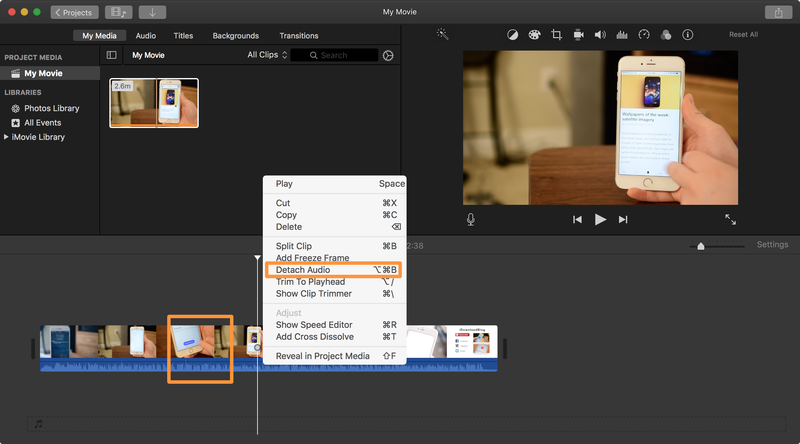
Étape 5 : Exportez votre fichier vidéo
Une fois que vous avez supprimé la piste audio, vous devrez exporter votre fichier vidéo. Pour cela, cliquez sur le menu « Fichier » et sélectionnez « Exporter ». Ensuite, sélectionnez le format dans lequel vous souhaitez exporter votre fichier vidéo et cliquez sur 'Exporter'.
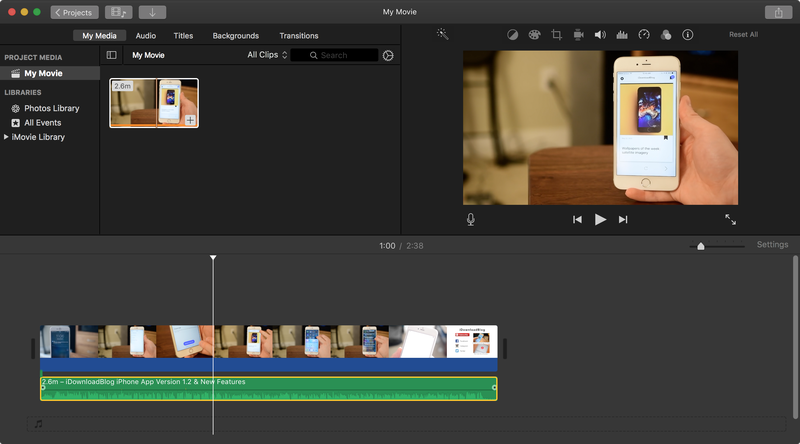
FAQ
- Q : Comment supprimer le son d'un fichier vidéo avec iMovie sur Mac ?
UN: Pour supprimer le son d'un fichier vidéo avec iMovie sur Mac, ouvrez iMovie, importez votre fichier vidéo, sélectionnez la piste audio, désactivez ou supprimez la piste audio et exportez votre fichier vidéo. - Q : Puis-je ajouter du son à un fichier vidéo avec iMovie sur Mac ?
UN: Oui, vous pouvez ajouter du son à un fichier vidéo avec iMovie sur Mac. Pour ce faire, ouvrez iMovie, importez votre fichier vidéo, cliquez sur l'onglet 'Audio', sélectionnez la piste audio que vous souhaitez ajouter et exportez votre fichier vidéo. - Q : Puis-je éditer l'audio avec iMovie sur Mac ?
UN: Oui, vous pouvez éditer l'audio avec iMovie sur Mac. Pour ce faire, ouvrez iMovie, importez votre fichier vidéo, cliquez sur l'onglet 'Audio', sélectionnez la piste audio que vous souhaitez modifier et utilisez les outils d'édition audio pour apporter des modifications.
Conclusion
Supprimer le son d'un fichier vidéo avec iMovie sur Mac est un processus simple. Tout ce que vous avez à faire est d'ouvrir iMovie, d'importer votre fichier vidéo, de sélectionner la piste audio, de couper ou de supprimer la piste audio et d'exporter votre fichier vidéo. Avec iMovie, vous pouvez également ajouter du son à un fichier vidéo et éditer l'audio.
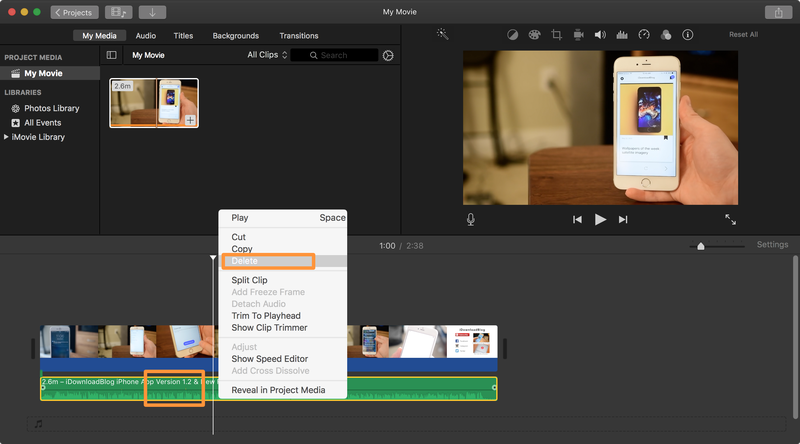
Pour plus d'informations sur l'utilisation d'iMovie sur Mac, consultez le Page d'assistance Apple ou la Guide iMore .
Pour plus d'informations sur le montage vidéo, consultez le Guide TechRadar ou la Guide des tendances numériques .
| Logiciel | Plateforme | Prix |
|---|---|---|
| iMovie | Mac | Gratuit |
| Adobe Première Pro | Mac/Windows | 20,99 $/mois |
| Final Cut Pro X | Mac | 299,99 $ |